Comment changer l'emplacement de téléchargement par défaut pour Firefox 4

Étape 1
Cliquez sur le Firefox bouton en haut à gauche du navigateur Depuis le menu Cliquez sur le Les options bouton, ou la Options> Options bouton…
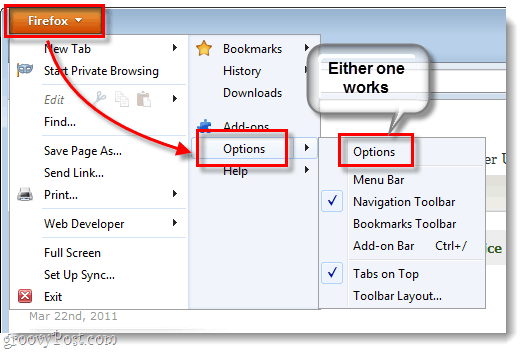
Étape 2
Dans l'onglet Général de la fenêtre Options, vous disposez de deux méthodes différentes pour configurer les téléchargements.
- Save fichiers à <nom du dossier>
Ce paramètre enregistrera automatiquement tous vos téléchargements au même endroit. le dossier spécifié. - UNEtoujours me demander où sauvegarder les fichiers
Si vous voulez que Firefox vous demande dans quel dossier sauvegarder vos téléchargements chaque fois que vous téléchargez quelque chose, choisissez cette option.
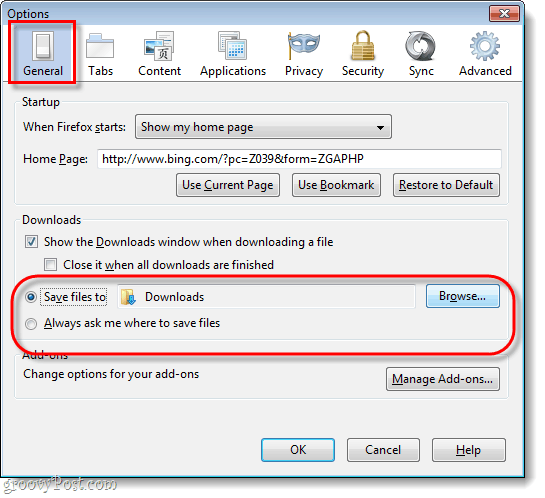
Option 1: enregistrement des téléchargements Firefox dans un dossier
Si vous optez pour cette option, vous pouvez sélectionner n’importe quel dossier de votre ordinateur sur lequel vous souhaitez enregistrer vos fichiers. La valeur par défaut doit être le Téléchargements dossier, mais cela peut varier en fonction de la version de Windows que vous utilisez. Pour changer cela, juste Cliquez sur le Browse… puis Sélectionner le dossier dans lequel vous souhaitez enregistrer tous les téléchargements.
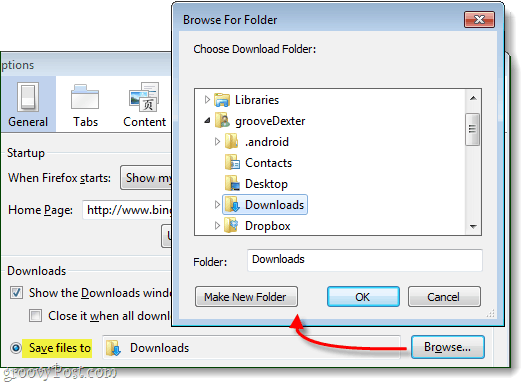
Option 2: Assurez-vous que Firefox vous demande toujours une localisation de téléchargement
Si vous alliez avec le “Demandez toujours…”Option, Firefox affichera une invite de l'explorateurchaque fois que vous lancez un téléchargement. Cette invite vous permettra de spécifier exactement où vous souhaitez que chaque téléchargement soit enregistré. Firefox vous donnera également le bonus supplémentaire de changer le fichier de noms avant qu'il soit téléchargé.
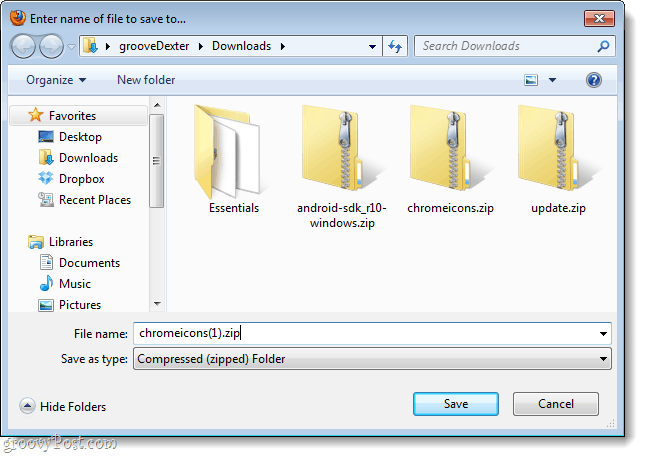
Terminé!
Maintenant, Firefox 4 est configuré pour télécharger le fichier de la manière que vous préférez. De plus, si vous oubliez où vous téléchargez les fichiers (ou vous voulez juste un moyen rapide d'accéder au pli contenant) vous pouvez Clic-droit le fichier du Fenêtre Téléchargements Firefox et Sélectionner Ouvrir dossier contenant.
</ p></ p>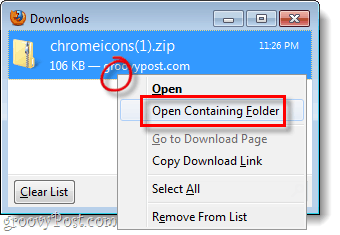









![Changer le dossier de téléchargement par défaut de Firefox [How-To]](/images/firefox/change-firefox-default-download-folder-how-to.png)
laissez un commentaire